如何用傲梅轻松备份软件实现磁盘备份,确保数据安全不丢失?
本文将教您如何使用傲梅轻松备份这款强大且出色的磁盘备份软件来执行备份磁盘任务,轻松确保数据安全不丢失,而且还支持将磁盘备份到不同的存储设备上。
随着社会的发展,磁盘备份在信息保护领域充当着越来越重要的角色。当我们进行磁盘备份时,磁盘上的数据,包括操作系统和应用程序将被备份到一个镜像文件里,而当需要时,这个镜像文件可被用来进行磁盘还原。对于磁盘备份来说,一般分为以下几种类型:
我们会备份磁盘以确保数据安全不丢失,因为无论有多少数据,无论数据存放在任何存储设备上,无论数据是因何种原因丢掉的,都可以从备份的镜像文件中将其恢复回来,既简单又安全。另外,磁盘备份还有一些其他用处。
那么我们该怎样备份磁盘呢?选择一个专业且强大的磁盘备份软件是非常重要的。傲梅轻松备份就是一个出色的备份软件,它能帮助我们轻松地解决上文中提到的MBR/GPT磁盘备份、外部硬盘备份、硬件RAID备份等,并且除此之外,它还有很多优势之处。
赶紧到下载中心下载或者直接点击下方按钮下载安装傲梅轻松备份个人版,然后跟着我们的演示教程一起学习怎样备份磁盘吧!
步骤1. 打开傲梅轻松备份,在主界面中单击“备份”>“磁盘备份”。
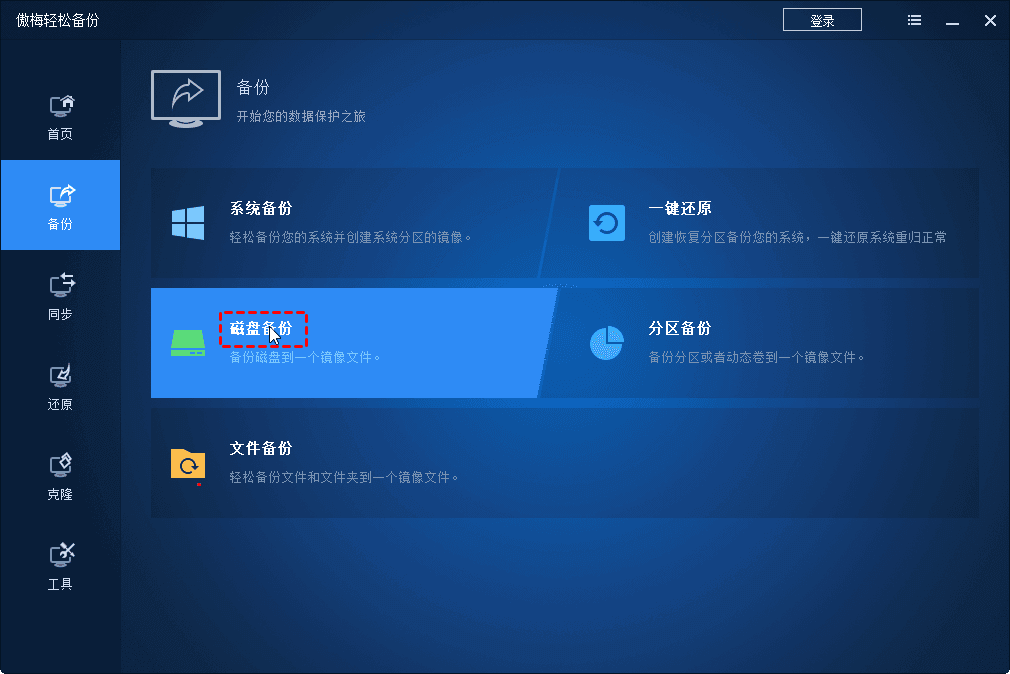
步骤2. 点击“添加磁盘”以选择您想要备份的磁盘(这里我们以备份系统盘Disk0为例),然后单击下方长条框以选择您想要将其备份到的目标位置。
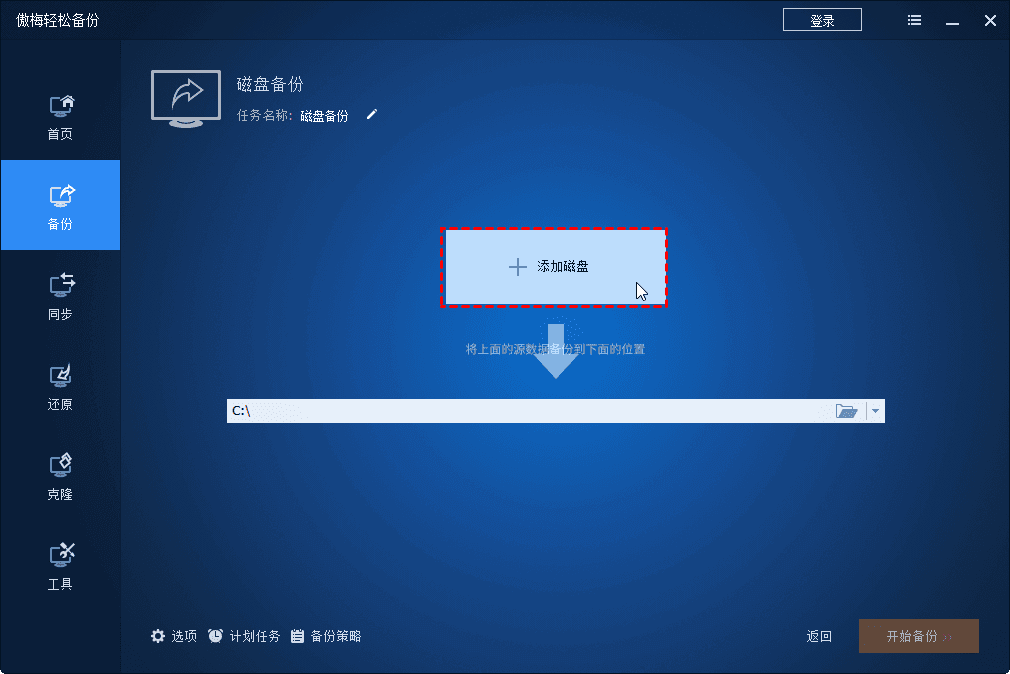
注意:您可以在“选项”中为备份任务设置备注名称以便后期能够轻松查找,或者还可以设置备份镜像的压缩级别,拆分大小等。
步骤3. 确认无误后单击“开始备份”以执行备份任务,然后等到磁盘备份完成后点击“完成”退出界面。

简而言之,磁盘备份对于我们来说还是很重要的。由于随机的磁盘问题或者数据丢失难以预料,如果您没有提前备份磁盘的话,如果遇到意外情况而导致数据丢失后,您将后悔莫及。那还等什么?赶紧下载傲梅轻松备份这个免费备份软件来帮助您备份重要数据吧!